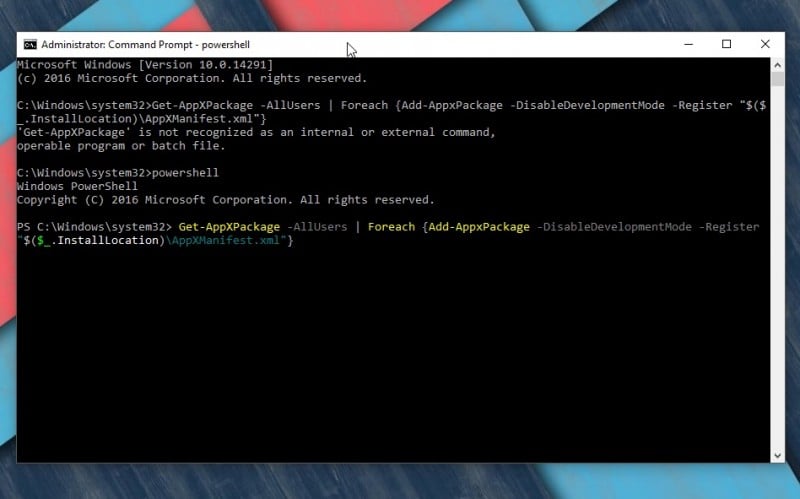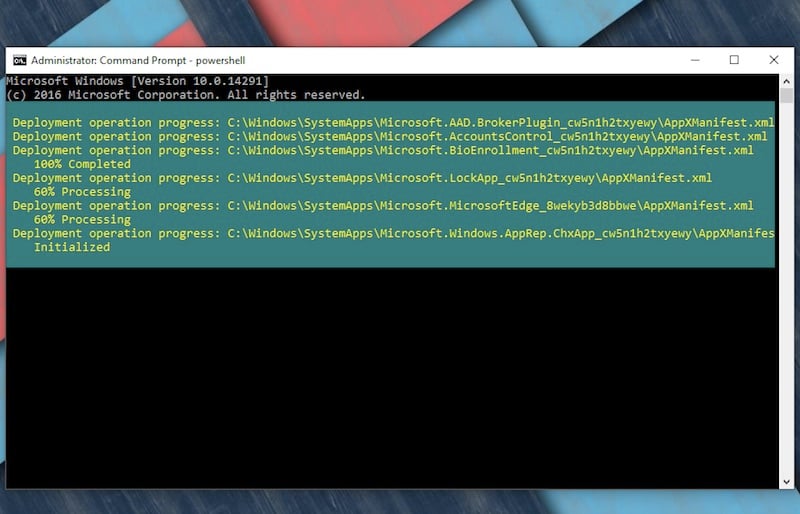วิธีแก้ไข: เมนูเริ่มไม่ทำงานใน Windows 10
2 นาที. อ่าน
เผยแพร่เมื่อ
อ่านหน้าการเปิดเผยข้อมูลของเราเพื่อดูว่าคุณจะช่วย MSPoweruser รักษาทีมบรรณาธิการได้อย่างไร อ่านเพิ่มเติม

ข้อบกพร่องของซอฟต์แวร์บางประการยังคงทำให้ประสบการณ์ของผู้ใช้เสียหายใน Windows 10 ซึ่งเป็นระบบปฏิบัติการเดสก์ท็อปที่น่าเชื่อถือและมีประสิทธิภาพ “เมนูเริ่มไม่ทำงาน” เป็นความผิดพลาดอย่างหนึ่ง หากคุณกำลังประสบปัญหาที่คล้ายกัน นี่คือสิ่งที่คุณควรทำเพื่อให้กลับมาใช้งานได้
เป็นเวลาสองสามเดือนแล้วที่ Microsoft ได้เผยแพร่ Windows 10 ให้กับบุคคลทั่วไป แต่ข้อบกพร่องบางอย่างยังคงปรากฏขึ้นเป็นระยะๆ ส่วนความคิดเห็นเกี่ยวกับเรื่องราวต่างๆ ชี้ให้เห็นว่าหลายคนประสบปัญหากับเมนูเริ่มบนเดสก์ท็อปหรือแล็ปท็อป Windows 10 นี่คือสิ่งที่คุณต้องทำเพื่อแก้ไข
วิธีที่ 1. ลองรีสตาร์ทระบบ
คุณจะทึ่งในการเรียนรู้ว่าขั้นตอนง่ายๆ นี้สามารถแก้ไขได้กี่ปัญหา ดังนั้นไปข้างหน้าและเริ่มต้นระบบใหม่ (กด Alt + F4 เพื่อเปิดกล่องโต้ตอบ Shut Down Windows)
วิธีที่ 2 ใช้ Command Prompt
ไปที่ปุ่มเมนูเริ่มและคลิกขวาที่มัน ซึ่งจะเปิดเมนูตามบริบท หลังจากนั้นคุณต้องเลือก Command Prompt (Admin) เมื่อเปิดพรอมต์คำสั่งแล้ว ให้ทำตามขั้นตอนต่อไปนี้
- พิมพ์และป้อน: PowerShell
- พิมพ์ข้อมูลต่อไปนี้: รับ-AppXPackage -AllUsers | แต่ละ {Add-AppxPackage -DisableDevelopmentMode - ลงทะเบียน “$($_.InstallLocation)\AppXManifest.xml”}
การเห็นรหัสจำนวนมากบนหน้าจออาจดูล้นหลาม แต่ไม่ต้องกังวล เมนูเริ่มจะกลับมาใช้งานได้อีกครั้ง